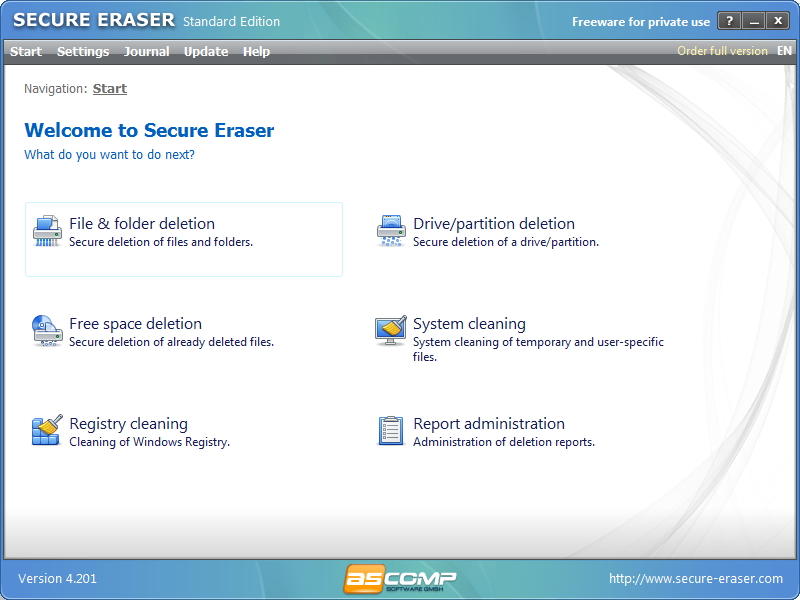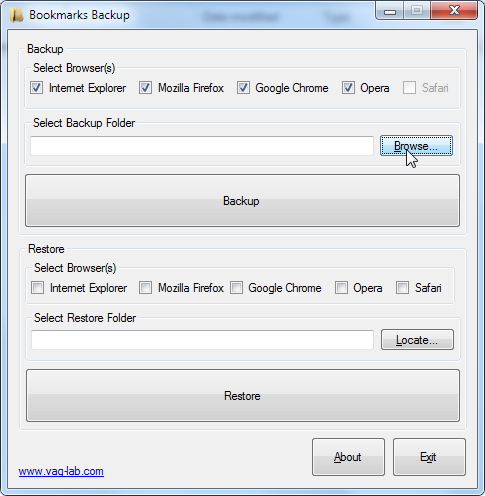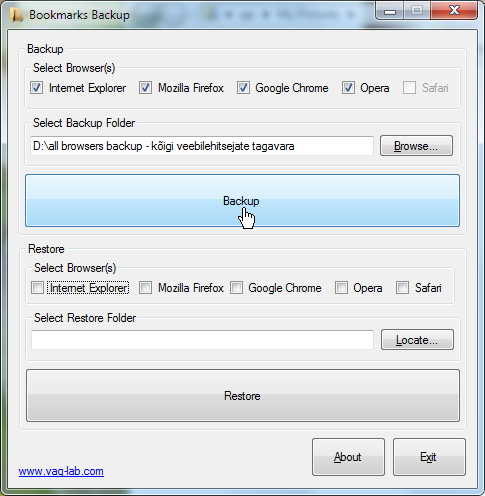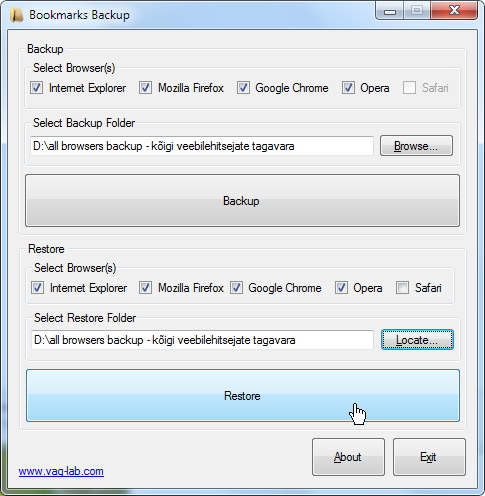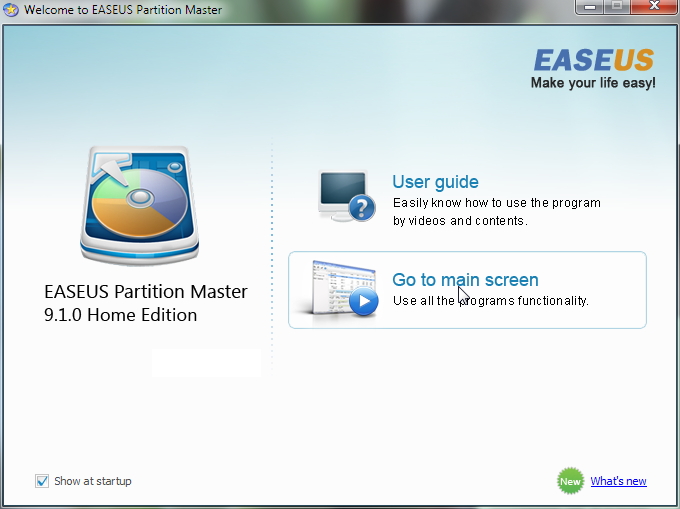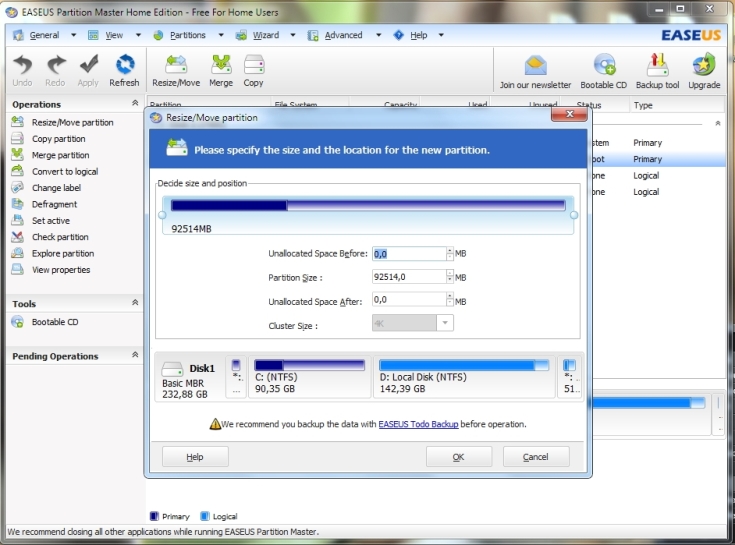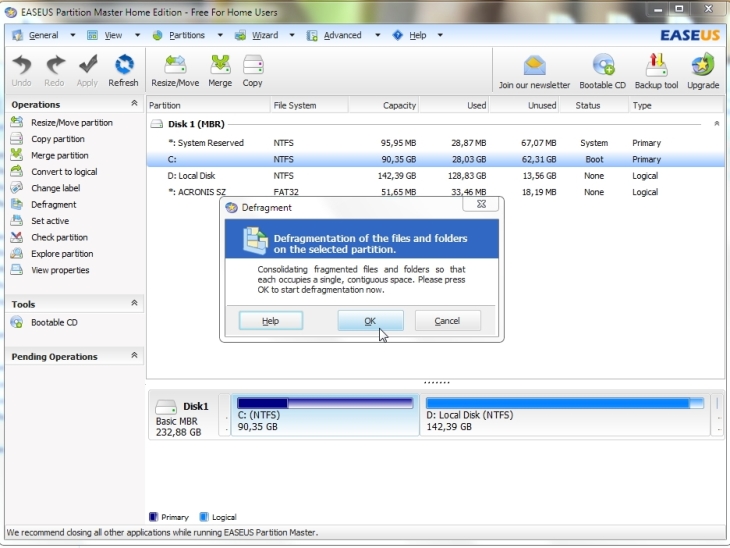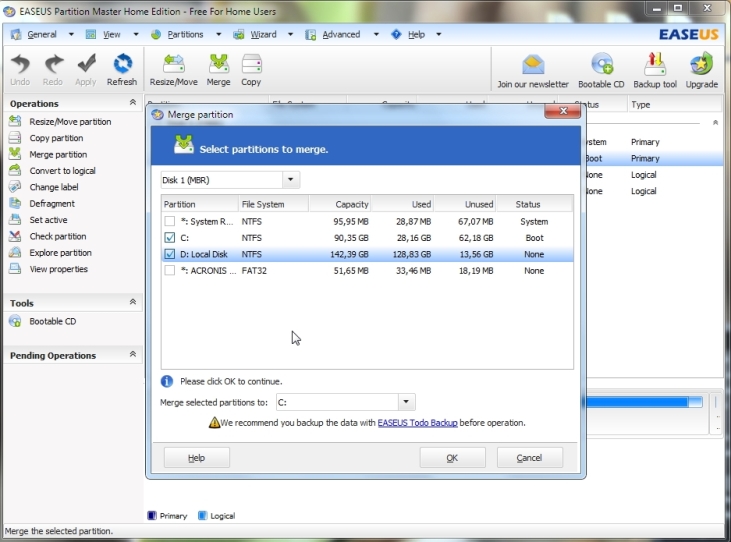Dubai poltsei on valmis saanud meeleoluka klipi sellest, miks peab internetis ettevaatlik olema:
Rubriik: Video
Failide turvaline kustutamine
 Kui kustutate arvutist privaatseid faile prügikasti ja selle ka tühjendate, siis arvate, et need failid on igaveseks kadunud ning kellelgi pole neile enam ligipääsu. Nii see tegelikult ei ole. Niikaua kui kustutatud salajasi andmed pole üle kirjutatud, saab neid spetsiaalsete taastamisprogrammidega näiteks Glari Undelete, AnyFound Photo Recovery, SoftPerfect File Recovery jt taastada. Kui aga müüte arvuti või välise kõvaketta võõrale edasi, kingite kasutatud USB-pulga sõbrale, siis ka nemad saavad soovi korral taastada ja seejärel uurida kõiki teie isilikke faile, mis teil olid selleks tarbeks tavapäraselt kustutatud.
Kui kustutate arvutist privaatseid faile prügikasti ja selle ka tühjendate, siis arvate, et need failid on igaveseks kadunud ning kellelgi pole neile enam ligipääsu. Nii see tegelikult ei ole. Niikaua kui kustutatud salajasi andmed pole üle kirjutatud, saab neid spetsiaalsete taastamisprogrammidega näiteks Glari Undelete, AnyFound Photo Recovery, SoftPerfect File Recovery jt taastada. Kui aga müüte arvuti või välise kõvaketta võõrale edasi, kingite kasutatud USB-pulga sõbrale, siis ka nemad saavad soovi korral taastada ja seejärel uurida kõiki teie isilikke faile, mis teil olid selleks tarbeks tavapäraselt kustutatud.
Brauserite varundamine ja taastamine
 Internetis surfates leitakse põnevaid veebilehti, mis lisatakse järjehoidjasse (Bookmarks) ja lemmikutesse (Favorites), et neid teinekord kiiresti üles leida. Kui midagi juhtub, näiteks brauseris tekivad suured vead, et seda on vaja uuesti peale installeerida või kui arvutisse paigaldatakse uus operastsioonisüsteem, siis ajaga kogutud järjehoidjad/ lemmikud lähevad kaduma. Hakka siis meelde tuletama ja jälle ükshaaval järjehoidjatesse koguma veebilehti, mida vajatakse, ning muutma veebilehe välimust jälle harjumuspäraseks – see on suur töö!
Internetis surfates leitakse põnevaid veebilehti, mis lisatakse järjehoidjasse (Bookmarks) ja lemmikutesse (Favorites), et neid teinekord kiiresti üles leida. Kui midagi juhtub, näiteks brauseris tekivad suured vead, et seda on vaja uuesti peale installeerida või kui arvutisse paigaldatakse uus operastsioonisüsteem, siis ajaga kogutud järjehoidjad/ lemmikud lähevad kaduma. Hakka siis meelde tuletama ja jälle ükshaaval järjehoidjatesse koguma veebilehti, mida vajatakse, ning muutma veebilehe välimust jälle harjumuspäraseks – see on suur töö!
Minul näiteks naine nõudis, et kuna tema arvuti on nii aeglaseks muutunud, võtku ma sellega kohe midagi ette. Paraku on nii, et naise arvutit ma tõesti ei ole viitsinud järjepidevalt hooldata ja kui süsteemi üle vaatasin, siis otsustasin, et lihtsam on paigaldada täiesti värske operatsioonisüsteem, kui et hakata selles sigri-migris korda looma. Kuna tal aga on kogutud veebilehitsejatesse meeletult palju järjejoidjaid lemmik-linkidega, siis teen talle sellega elu lihtsamaks, et enne teen neist taastefaili, mille abil saan pärast uue opisüsteemi paigaldamist lihtsasti taastada tagasi tema veebilehitsejate järjehoidja, konfiguratsiooni ja ka surfamise ajaloo.
Portatiivne ehk kaasaskantav rakendus Bookmarks Backup toetab veebilehitsejatest:
- Microsoft Internet Explorer
- Mozilla Firefox
- Google Chrome
- Opera
- Apple Safari
Järjehoidjatest ja lemmikutest on äärmiselt lihtne teha varukoopiaid ja neid ka hiljem taastada.
Kõigepealt peaks uuendama veebilehitsejad kõige värskemate uuenduste vastu. Seejärel valima tärnikestega, millest soovitakse taastefaili teha, Browse nupu abil leida arvutis koht, kuhu tagavarafail paigutatakse (soovitavalt arvuti teisele kettale või sobib näiteks ka USB abil ühildatavad seadmed – väline kõvaketas, USB-mälupulgad jne) ning vajutada Backup.
Taastamiseks tuleb jällegi valida linnukestega veebilehitsejad, mille seaded soovitakse taastada, otsida nupu Locate abil üles koht, kus taastefail asub, ning vajutada Restore.
Nii enne taastefaili tegemist kui ka taastamisel tuleb sulgeda kõik avatud veebilehitsejad!
Tegemist on tasuta rakendusega ehk annetusvaraga (Donate).
Täpsemad juhised on videos:
EaseUS Partition Master Home Edition – ketaste poolitamine või ühendamine
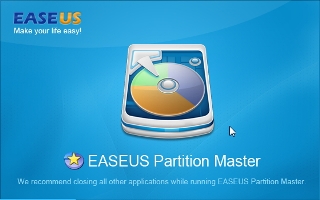 Valeri küsib Arvutikaitse blogis:
Valeri küsib Arvutikaitse blogis:
„Küsimus siis selline, kui ma olen kettad poolitanud, siis mis viisil ma poolitatud kettad, taas üheks tervikuks saan“
Vastus:
Valeri tähelepanek on õige! Kui kasutada programmi MiniTool Partition Wizard Home Edition, siis see tasuta versioon ei võimalda tõepoolest kettaid taas kokku liita vaid selleks tuleks osta selle programmi tasuline litsents. Ent selle taha asi seisma ei jää.
Free EaseUS® Partition Master Home Edition
Arvutisse tuleb paigaldada teine väga hea partitsiooni haldusprogramm, mille leiab www.partition-tool.com kodulehelt. Kuna paigaldusfailini jõuaks Download.com lehelt, mis ei tööta juba ammugi, siis mõtekam oleks EaseUS installer arvutisse tõmmata kas Softpediast või “Major Geeks.com“ failijagamissaitidelt.(Paigaldamine on näidatud allolevas videos).
Tasuta EaseUS Partitioni abil saab nii ketast poolitada kui ka hiljem taas seda poolitatud ketast uuesti C-kettaga kokku liita ehk ühendada. Kõik toimingud ja operatsioonid, mida selleks tuleb teha, on näidatud videos.
Lisaks on videos näidatud ka see, kuidas kontrollida kettaid vigade suhtes üle. Põhimõte on selline, kui teete kõvakettale (ketastele) stressi testi, siis rohelise märgiga täpikesed näitavad, et kõvaketas on vigadeta, kuid kui nende roheliste täppide sisse poeb ka mõni punase märginguga ruuduke, siis on kõvakettal mõned sektorid kahjustatud ning tuleks hakata aegsasti mõtlema andmete kiirele varundamisele.
Tasuta EaseUS Partitioni abil saab veel defragmentida (Defragment) ketast, kloonida ketast (Clone Disk Wizard) teisele arvutis olevale kõvakettale, kopeerida partitsioon (Copy Partition Wizard) jaotamata kettale, formaatida (Format) ehk kustutada andmed virtuaalkettalt (ketastelt), kustutada ebavajalikke kettaid (Delete), peita partitsioon (Hide Partition), hävitada taastamisvõimaluseta andmed virtuallketastelt (Wipe Partition), taastada kadunud või kogemata kustutatud partitsioone (Partition Recovery Wizard) jne. Kuid sellest kirjutan teine kord. Allolevas videos on vastus peamisele Valeri poolt küsitud küsimusele.
Programm sobib operatsioonispüsteemidele Win XP/2003/08/Vista/Windows7, 32bit ja 64 bit süsteemidele.
Video:
Resize or Merge Local Disk C – Best Free… by arvutiturve
Arvutisüsteemi puhastamine ja kiirendamine nCleaner Optimizer abiga
nCleaner Second Generation on kodukasutajatele tasuta süsteemi optimeerija, mis puhastab registrit ligi 90-st erinevast kategooriast. Programm puhastab arvutit prahist ja parandab vigased registrikirjed. Samuti saab selle abil tweak´ida süsteemi, et see oleks kiirem ja stabiilsem, optimeerida mälukasutust ning välja lülitada tarbetuid funktsioone, mis kasutavad mõttetult resursse. Võimaldab reaalajas jälgida kettakasutust ning automaatselt puhastada süsteemi. Programmis on autostartivate failide haldur, mille abil saab lahti ühendada mittevajalikke buutimist aeglustavaid rakendusi.
See esimene lõik on võetud minu varasemast artiklist Hea süsteemioptimeerija nCleaner, millest leiab palju rohkemat infot selle kõik-ühes (all-in -one) süsteemi optimeerija ja -puhastaja kohta – kust saab tirida, funktsioone selgitavad pildid ja üldine info. Selles artiklis tuleks erilist tähelepanu pöörata lõigule, milles kirjutan funktsioonilahtri Tweak kasutamisest!
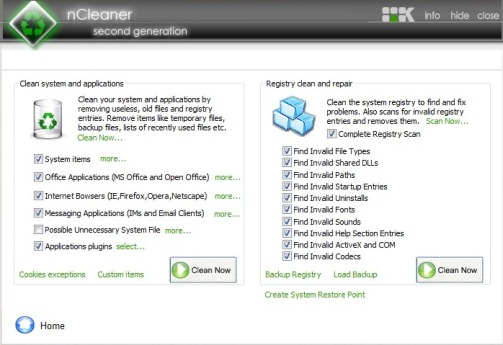 Loe edasi: Arvutisüsteemi puhastamine ja kiirendamine nCleaner Optimizer abiga
Loe edasi: Arvutisüsteemi puhastamine ja kiirendamine nCleaner Optimizer abiga
Arvutsüsteemi puhastamine prahist ja vigastest registrikirjetest – Vit Registy Fix Free
Paar aastat tagasi nägin telerist saadet, kus internetiteenust pakkuva firma esindaja rääkis, et töömeeste väljakutsed arvutite parandamiseks jagunevad peamiselt kolmeks – viiruste rünnaku tõttu on rivist väljas umbes 20% arvuteid, 10% juhtudel on tegemist nipet-näpega, näiteks ei suudeta internetiühendust saada või mõne programmi (ka registripuhastusprogrammi) töö rikub mõne suhteliselt olulise süsteemifaili, aga suurim mure aga sellega, et arvutisüsteem on lihtsalt hooldamata – ligi 70% arvuteid ütlevad töölepingu üles sellepärast, et arvuti register on kui prügimägi.
Kuidas arvutiparandajate väljakutsed täna jagunevad, ei oska kahjuks öelda, kuid arvan, et ega eriliselt midagi muutunud ei ole. Tõenäoliselt on küll arvutite kahjustamisel troojate , viiruste, nuhkvara, arvutiusside jne osakaal veidi tõusnud, kuid ka süsteemi puhastamatus mängib üsna suurt rolli. Seda enam, et mõned isehakanud arvutispetsialistidest libaprofessorid mõnedes foorumites kirjutavad, et “ärge kasutage viirusetõrjeid ja ärge kasutage registripuhastusprogramme”. Loe edasi: Arvutsüsteemi puhastamine prahist ja vigastest registrikirjetest – Vit Registy Fix Free